Причины и что делать
Для устранения неисправности необходимо знать, почему не подключается колонка JBL к телефону. Это может происходить по следующим причинам:
- технические неполадки;
- временные программные сбои;
- ошибки в сопряжении;
- разряд аккумулятора и/или колонка не заряжается;
- слабый сигнал или помехи;
- несовместимость девайсов;
- устаревшая версия Блютуз и т. д.
Теперь рассмотрим, что делать, если JBL не подключается по Bluetooth к телефону. Приведем шаги, которые рекомендуется выполнять в приведенной очередности.
Перезапустите смартфон и колонку
Этот метод наиболее эффективный, если речь идет о незначительном программного сбое или временной технической неисправности. После перезапуска снова проверьте, подключается Charge 4, xtreme 2 или другая модель колонки к смартфону.
Убедитесь в правильности выбора режима
При подключении к девайсу JBL обратите внимание на включение нужного режима. Для этого предусмотрена специальная кнопка на панели управления
Вам необходимо включить прием по Bluetooth или иной вариант в зависимости от способа соединения.
Зарядите устройство
Если JBL Go 3 не подключается к телефону, причиной может быть низкий уровень заряда батареи или полная разрядка. В таком случае устройство не будет даже включаться. Так что подключите девайс к источнику питания и дождитесь, пока аккумулятор достигнет 100% емкости.
Уберите лишние сопряжения
Одна из причин, почему JBL Clip 3 не подключается к смартфону — наличие сопряжения с каким-то другим девайсом. В таком случае соединиться с новым изделием уже не получается. Для удаления связи войдите в настройки устройства, к которому привязана колонка, и удалите соединение. После этого повторите попытку.
Поднесите девайсы ближе друг к другу.
Если не подключается колонка JBL по Блютузу, поднесите оба устройства на минимальное расстояние. Производители рекомендуют при первом сопряжении не превышать одного метра. В дальнейшем можно слушать аудиоустройство в диапазоне до 10 метров в зависимости от версии «синего зуба».
Сбросьте параметры
В ситуации, когда JBL Charge 3 не подключается по Bluetooth, попробуйте сбросить девайс до заводских настроек. Такой шаг позволяет вернуть работоспособность устройству при наличии незначительных сбоев в работе ПО или каких-то мелких технических неисправностей. Для решения вопроса сделайте следующее:
- Жмите к удерживайте кнопку Плей и увеличения громкости.
- Удерживайте их в течение пяти секунд до сброса настроек.
- Отключите девайс и выждите около 10 секунд.
- Включите устройство и проверьте его работу.
Если телефон так и не подключается к JBL, используйте другой способ.
Используйте приложение
Для повышения шансов на соединение попробуйте использовать специальные программы. Они рекомендуются для расширения функционала, удобства управления и подходят для случаев, когда JBL Go 2 или другая модель не подключается к телефону. К примеру, попробуйте установить JBL Portable из магазина Гугл Плей или Party Box
При выборе обратите внимание на наличие совместимости между программой и применяемой колонкой. Если софт не поддерживает какую-то модель, не стоит удивляться, что она не подключается
Обратитесь в сервисный центр
Наиболее сложная ситуация, когда JBL Flip 5 или другая колонка не подключается ни к одному телефону по Bluetooth. В таком случае возникают подозрения на техническую неисправность модуля или иные проблемы. Если рассмотренные выше шаги не дали результата, единственное решение — обратиться в сервисный центр.
Как перезагрузить портативную колонку?
Зависла колонка и не реагирует на все кнопки, что делать? Дождаться, когда полностью разрядится, выждать денёк, потом зарядить и проверить. Либо сразу делать полный сброс или обновление ПО. отсоедените АКБ и подержите так минуту, если при подключении она не включится, то проблема вероятней всего в контроллере питания.
Как сбросить блютуз колонку до заводских настроек?
Сначала отключите динамики: меню Bluetooth > (найдите имя динамика или номер модели) > найдите пункт меню «забыть устройство» («forget device») или «разорвать пару» («unpair»). Затем выполните сброс: удерживайте комбинацию кнопок – например, кнопку питания, кнопку Bluetooth или кнопку громкости.
Как перезагрузить колонку JBL Charge 5?
После включения колонки нажмите и удерживайте кнопку увеличения громкости и кнопку Bluetooth вместе, пока устройство не выключится. Теперь снова включите колонку, нажав кнопку питания. Ваше устройство должно быть готово к сопряжению (мигающий синий индикатор), что означает успешный сброс настроек.
Как перезапустить колонку JBL Go?
Для этого нажмите кнопку питания. После этого нажмите и удерживайте кнопку громкости + и кнопку Bluetooth вместе в течение 10 секунд. Если устройство выключается, включите его снова, нажав кнопку питания. Отличная работа!
Как выключить колонку если она зависла?
Первый способ перезагрузки
- возьмите колонку и поверните ее к себе клавишами управления;
- найдите кнопки включения и ответа на вызов;
- нажмите на них одновременно и не отпускайте в течение 5-10 секунд.
Как сбросить колонку JBL до заводских настроек?
Для сброса на заводские настройки попробуйте одновременно нажать и подержать кнопки «+»и «Домой». Колонка должна перезапуститься. Затем переподключите блютуз. Должно помочь.
Как перезагрузить Bluetooth?
Нажать на кнопки Блютуз наушников и удерживать их от 5 секунд. Иногда нужно удерживать сенсорную кнопку, иногда – одновременно две клавиши громкости и кнопку ответа на вызов. Загорится индикатор, затем наушники отключатся. После этого отпустите кнопки или сенсор.
Как сбросить подключения JBL?
Когда устройство включено, нажмите и удерживайте кнопки увеличения громкости и воспроизведения, пока устройство не выключится. Затем снова включите устройство, нажав кнопку питания. Ваше устройство должно быть готово к сопряжению (мигающий синий свет), что означает, что полный сброс завершен.
Как сбросить Bluetooth?
Откройте Настройки > Ещё. Коснитесь Восстановление и сброс. Коснитесь Сброс сетевых настроек > Сбросить настройки. Коснитесь Сбросить настройки.…Сброс настроек Wi-Fi, Bluetooth и настроек передачи данных по сотовой сети
- Wi-Fi.
- Bluetooth.
- Мобильный интернет
- Точка доступа (общий доступ к интернету)
Как включить уличный режим на JBL Flip 5?
Нажмите на корпусе 2 кнопки сразу: Bluetooth и кнопку «Минус» или уменьшения громкости. Держите их зажатыми несколько секунд, пока два индикатора не станут белыми. Обычно удерживать зажатыми кнопки на JBL необходимо около 15-20 секунд.
Почему не заряжается колонка JBL?
Причины, из-за которых колонка Jbl не заряжается, могут быть следующими: поломка USB-порта или специального гнезда для зарядки на самой колонке; … поломка гнезда USB type A на персональном компьютере или ноутбуке; в розетке, к которой подключен адаптер, отсутствует переменное напряжение 220 В.
Как пользоваться Bluetooth колонкой JBL
После приобретения колонки рядовой пользователь задаётся вопросом: как ею пользоваться? Для начала необходимо ознакомиться с инструкцией, которая прилагается к изделию. В случае если вы не владеете иностранными языками, предлагаем русский вариант инструкции.
Инструкция к JBL Charge 3
- К механизму можно подключить три смартфона или планшета, а мелодии воспроизводить поочерёдно.
- Литейный аккумулятор позволяет функционировать проигрывателю не менее пятнадцати часов, также существует возможность заряжать гаджеты через специальный шнур.
- Технология подавления эхо и шума позволяет создать качественную телефонную связь с абонентом.
- Резиновое покрытие корпуса позволяет проигрывателю стойко переносить все удары окружающей среды.
- К JBL Charge 3 можно подключить и другие виды колонок для усиления звука.
- JBL Charge 3 отлично переносит влагу и может работать прямо в бассейне.
- Специальные радиаторы усиливают интенсивность баса.
Инструкция к JBL Charge 2
- Колонка покрыта прочным пластиком, благодаря чему она приятно ощущается в руках.
- На корпусе присутствуют кнопки регулирования громкости, под которыми располагаются светодиоды, демонстрирующие уровень заряда аккумулятора.
- Существует возможность подключение трёх гаджетов.
- JBL Charge 3 оснащена кнопкой для принятия звонков в случае, если во время прослушивания музыки на телефон внезапно позвонили. В результате голос передаётся чётко, без шумов и посторонних звуков: однако, говорящий должен находиться на расстоянии не более, чем в метре от устройства.
- Питание может осуществляться непосредственно от батареи или USB шнура.
- Литейной батареи хватает на 12 часов прослушивания музыки, а заряжается она 4 часа.
Инструкция к колонке JBL Charge mini
- Колонка позволяет слушать композиции с мicro SD и USB, радиостанции или же в качестве приёмника звука смартфонов и планшетов.
- Два маленьких динамика 3W обеспечивают громкий и насыщенный звук.
- Корпус покрыт прочным пластиком, а на его поверхности находятся кнопки с одноразовым или длительным нажатием.
- Механизм оснащён разъёмами для USB флеш-карты или карты памяти.
- Специальная клавиша Mode позволяет добавлять радиостанции в «избранное», после чего предоставляется возможность делать переключение между любимыми радиостанциями.
- Дизайн малогабаритной колонки слегка напоминает коробку: такой оригинальный внешний вид сделает прибор не только полезным в эксплуатации, а и неотъемлемой частью вашего интерьера.
Инструкция к Jbl xtreme
- Аккумулятор позволяет воспроизводить музыку не менее 15 часов.
- Изделие покрыто защитой от брызг, что позволяет использовать его под дождём и даже мыть в раковине. Но в воду погружать нельзя.
- Вес изделия небольшой: всего 2 кг.
- Jbl xtreme можно подключить к трём смартфонам, плеерам или планшетам по очереди.
- Нажатие специальной кнопки позволить принять звонок с телефона, к которому подключена колонка. К слову, о правилах подключения читайте далее.
- Специальная система позволяет объединить несколько колонок типа Jbl и существенно усилить их звуковые характеристики.
- Покрытие из резины и прочной ткани позволит механизму мужественно перенести все удары внешней среды.
Инструкция к Jbl flip
- Jbl flip 4 может функционировать около 12 часов благодаря встроенному литейному аккумулятору.
- Корпус покрыт специальной тканью, стойкой к воздействию влаги, а современный рынок может предложить вам массу цветовых вариаций проигрывателя.
- Специальная система связи позволяет объединить более ста колонок, связанных единой системой Jbl. Это помогает существенно усилить интенсивность и качество звука.
- Одно нажатие кнопки позволяет рядовому пользователю принять телефонный звонок. В результате встроенные системы подавления шумов и эха сделают телефонную связь максимально качественной.
- Колонка предоставляет возможность мгновенно обратиться к таким современным помощникам, как Siri или Google Now.
Подключение дополнительных динамиков
В процессе настройки JBL Flip 5 на максимальные басы можно использовать возможность подключения дополнительных динамиков для получения еще более мощного звучания.
Для этого необходимо выполнить следующие шаги:
- Убедитесь, что у вас есть дополнительный динамик, совместимый с JBL Flip 5. Это может быть другая модель JBL, либо динамик от другого производителя с поддержкой беспроводной связи.
- Установите дополнительный динамик рядом с JBL Flip 5. Расстояние между динамиками должно быть минимальным для наилучшей синхронизации звука.
- Включите дополнительный динамик и убедитесь, что он готов к сопряжению с другим устройством.
- На JBL Flip 5 включите режим сопряжения динамиков. Это можно сделать путем удерживания кнопки «Play» или «Bluetooth» на корпусе динамика. Когда индикатор начнет мигать, значит режим сопряжения активирован.
- На дополнительном динамике выполните аналогичные действия для активации режима сопряжения.
- После активации режимов сопряжения на обоих динамиках они начнут искать друг друга и установят беспроводное соединение. Процесс может занять несколько секунд.
- Когда связь между динамиками установлена, индикаторы на них станут гореть постоянно или мигать в синхронном ритме.
- Проверьте звуковое воспроизведение на JBL Flip 5. Теперь звук будет воспроизводиться на обоих динамиках, что значительно усилит басы и создаст потрясающий звуковой эффект.
Обратите внимание, что процесс сопряжения динамиков может отличаться в зависимости от модели и производителя. Всегда следуйте инструкции, приложенной к вашему дополнительному динамику
Enhance Your Audio Files For Free
Если вы хотите улучшить качество звука ваших аудиофайлов, то у нас есть хорошая новость для вас! Существует ряд бесплатных способов, которые помогут вам достичь профессионального звучания без необходимости тратить деньги на дорогостоящие программы и оборудование.
Один из таких способов — это использование сервисов для обработки звука онлайн
Например, вы можете обратить внимание на сервисы, такие как Clickurist или Tecca. Они позволяют настраивать различные параметры звука, включая басы
Вы можете поднять или опустить громкость этих частот, чтобы достичь желаемого эффекта.
Если у вас есть наушники, которые усиливают эффект баса, то вы можете настроить их на определенные частоты. Некоторые наушники, такие как Sony или Lil Booster, имеют предустановленные настройки баса, которые можно включить, чтобы получить больше глубины и объема в звуке.
Если у вас есть доступ к программе для редактирования аудио, такой как Adobe Audition, вы можете использовать эквалайзер для настройки басов и других параметров звука. Просто добавьте треки в программу, выберите необходимые настройки и нажмите на кнопку «Буст».
Однако, не нужно быть профессионалом, чтобы настроить басы на своих аудиофайлах. Существуют также простые способы настройки низких частот в вашем плеере или на вашем устройстве. Возможно, вам просто нужно немного увеличить «басс» или «низкие» настройки в соответствии с вашими предпочтениями.
Важно отметить, что экстремальное увеличение баса может привести к искажению и нежелательным эффектам. Поэтому рекомендуется использовать разумные настройки, чтобы избежать перегрузки звука
Так что, если вы хотите усилить басы на своих аудиофайлах или видео без ограничений и без необходимости тратить деньги, попробуйте эти бесплатные способы улучшить качество звука. Верните более глубокий и объемный звук в свои треки, и наслаждайтесь музыкой с новыми ощущениями
Спасибо за внимание!
| Источники: |
|---|
| — Clickurist |
| — Tecca |
| — Adobe Audition |
Как обновить прошивку
Перед тем как перепрошить наушники JBL, необходимо разобраться в особенностях этого процесса. Прошивка — программное обеспечение, которое лежит в основе беспроводной гарнитуры. В ней прописаны основные функциональные особенности, происходящие в системе процессы и другие важные моменты.
При обновлении необходимо учесть следующее:
- Программное обеспечение для беспроводной гарнитуры не является отрытым. Это значит, что найти заводское ПО и прошить на него устройство не получится.
- Даже при наличии на руках программы установить ее самостоятельно вряд ли выйдет из-за отсутствия соответствующих программ или запрета со стороны производителя.
У пользователей есть два способа прошивки наушников JBL:
- Найти в Интернете инструкцию для вашей модели. Возможно, какому-то владельцу удалось взломать и прошить устройство. На практике отыскать такие сведения трудно, ведь взломом наушников редко кто занимается.
- При наличии необходимого опыта можно создать свою электронику для устройств, которые вы планируете прошить, а после заменить оригинальную начинку.
Рассмотренные выше способы трудные, поэтому лучше выбирать обновление с помощью специальных программ. Последние доступны для бесплатного скачивания в магазине Гугл Плей. Один из вариантов — My JBL Headphones. Это приложение имеет множество функций и поддерживает многие модели беспроводной гарнитуры компании.
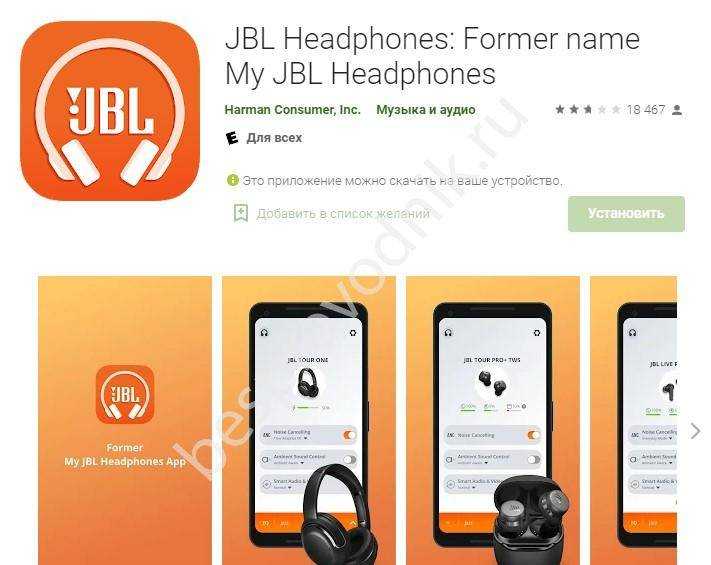
В ее функции входит настойка эквалайзера / голосового помощника, индикатор заряда аккумулятора, изменение режима звука, множество опций шумоподавления и т. д. Также доступна прошивка наушников JBL, которая происходит следующим образом:
- Установите программу My JBL Headphones на смартфоне.
- После запуска выберите наушники. Если они не подключены по Блютуз, сделайте это. Для этого жмите на «+» и выберите устройство из перечня.
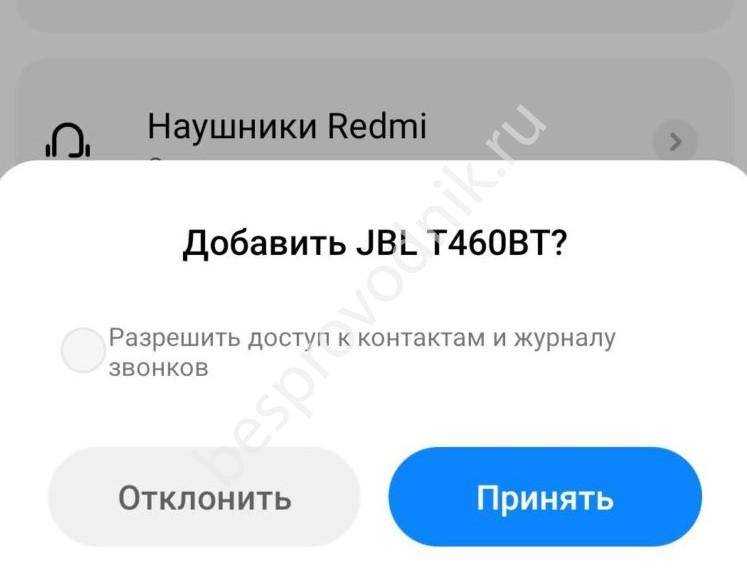
Найдите беспроводную гарнитуру.
- Запустите обновление и дождитесь завершения установки последней версии.
- По желанию сделайте другие настройки, которые позволяет программа.
При необходимости прошить модели Tune215BT and Tune125BT можно использовать другую программу JBL Firmware Update. С ее помощью легко обновить устройство под новую версию, но других функций здесь не предусмотрено. Для выполнения работы достаточно подключиться к программе и запустить процесс, после чего убедиться в работоспособности устройства.
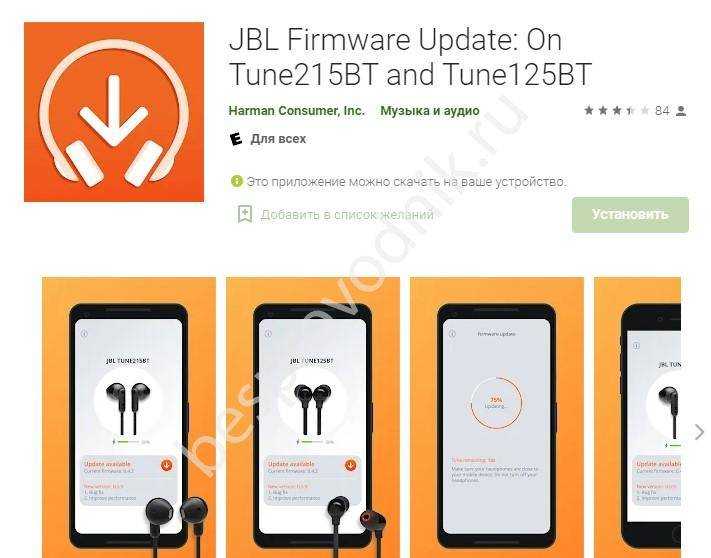
Важность выбора правильного места
Правильное размещение колонки JBL Flip 5 может иметь значительное влияние на качество звука, особенно в отношении басов. При выборе места для размещения колонки следует учитывать несколько факторов.
Акустика помещения: Басовое звучание зависит от особенностей акустики помещения. В некоторых помещениях звук может обладать сильным отражением и резонансом, что может испортить качество басов. Чтобы избежать этого, рекомендуется выбирать такое место, где отраженный звук будет минимален.
Расстояние от стен: Расстояние между колонкой и стеной также может влиять на качество басов. Если колонка расположена слишком близко к стене, возможно усиление низких частот и возникновение нежелательной резонансной обратной связи. Рекомендуется размещать колонку на расстоянии от стены, чтобы избежать этих проблем.
Положение колонки: Иногда определенное положение колонки в помещении может улучшить восприятие басов. Рекомендуется экспериментировать с различными положениями колонки в помещении и выбирать ту позицию, в которой басовое звучание звучит лучше всего.
Помните, что эти советы являются рекомендациями, и оптимальное размещение колонки может зависеть от конкретной ситуации
Важно слушать музыку и настраивать басы, чтобы достичь наилучшего качества звука согласно личным предпочтениям
Акустическая обработка помещения
Вот несколько полезных советов по акустической обработке помещения:
1. Используйте акустические панели и диффузоры: Установка акустических панелей и диффузоров позволяет контролировать отражение звука в помещении. Они помогут улучшить распространение звуковых волн и избавиться от резонансов, эхо и отражений, улучшив воспроизведение низких частот.
2. Изолируйте помещение: Помещение должно быть хорошо изолировано от внешнего шума и помех, чтобы предотвратить попадание нежелательных звуков и сохранить качество воспроизведения баса. Плотные материалы и утеплители могут быть использованы для улучшения звукоизоляции помещения.
3. Расставьте мебель: Расстояние между колонкой и стенами или другой мебелью может влиять на звучание. Расставьте мебель, чтобы создать оптимальную акустическую среду, минимизировать отражения и улучшить басовое воспроизведение.
4. Используйте бас-ловушки: Бас-ловушки являются эффективным средством для контроля избыточной энергии низких частот и усиления басов. Они снижают резонансы и рефлексы басовых частот, улучшая точность и четкость воспроизведения.
Применение этих советов поможет создать озвучиваемое помещение, где колонка JBL Flip 5 сможет полностью раскрыть свой потенциал в воспроизведении баса и звучать наивысшего качества.
Подключение к Wi-Fi
Колонка JBL Flip 5 имеет возможность подключения к Wi-Fi, что позволяет получить доступ к различным стриминговым сервисам, интернет-радио и другим онлайн-ресурсам.
Чтобы подключить колонку к Wi-Fi, выполните следующие действия:
- Убедитесь, что ваша колонка находится в режиме воспроизведения.
- На вашем мобильном устройстве откройте настройки Wi-Fi и выберите доступную сеть Wi-Fi для подключения.
- Введите пароль от выбранной сети Wi-Fi, если требуется.
- После успешного подключения на вашем мобильном устройстве откройте приложение JBL Connect.
- Внутри приложения выберите опцию «Добавить колонку» или «Подключить новую колонку».
- Выберите вашу колонку JBL Flip 5 из списка доступных устройств.
- Следуйте инструкциям для завершения процесса подключения.
После успешного подключения вашей колонки к Wi-Fi, вы сможете наслаждаться беспрерывным потоковым воспроизведением музыки и других аудио контентов с различных онлайн платформ и сервисов.
Bass boosted или как повысить бассы в наушниках на колонках
Настройка бассов в вашем звуковом устройстве может добавить глубину и объем звуку, особенно когда вы слушаете музыку с низкими частотами. Если ваши наушники или колонки не обеспечивают достаточно басов, вы можете использовать различные способы для усиления этого эффекта.
Один из популярных методов — использование басс бустера. Басс бустеры — это программы или приложения, которые позволяют вам увеличить басы в звуковых файлах или воспроизводимом контенте. Они обычно имеют удобные настройки, которые позволяют вам настроить уровень басов по своему вкусу.
Существует множество басс бустеров на разных платформах, включая Windows, Mac, Android и iOS. Некоторые из них предлагают бесплатные версии со всеми необходимыми функциями, а другие требуют покупки или подписки за полный доступ к настройкам.
Чтобы использовать басс бустер, вам сначала нужно установить соответствующее приложение или программу на ваше устройство. После этого вы можете настроить параметры басов в зависимости от ваших предпочтений. Обычно в приложениях есть ползунки или кнопки, которые позволяют увеличить или уменьшить уровень бассов.
Если вы хотите добавить более профессиональный эффект к вашим басам, вы можете использовать программы для обработки звука, такие как Audition или Vegas Pro. Эти программы предоставляют больше возможностей для настройки звука, включая эквалайзер и другие эффекты.
Не забудьте, что повышение басов может привести к искажению звука, поэтому важно настраивать их с умом. Будьте осторожны, чтобы не перегрузить звук и не создать неприятный эффект
В итоге, настройка бассов может значительно улучшить звучание вашей музыки или видео на наушниках или колонках. Попробуйте разные басс бустеры и настройки, чтобы найти наилучший звук для ваших треков. Басы улучшат удовольствие от прослушивания и помогут создать мощный звуковой эффект.
Сейчас много ресурсов и сервисов, где вы можете найти басс бустеры и обучающие материалы по настройке звука. Например, на сайте clickurist вы найдете много бесплатных видеоуроков и статей на эту тему.
Так что не стесняйтесь экспериментировать и настраивать бассы по своему вкусу, чтобы получить наилучший звук в ваших наушниках или колонках. Наслаждайтесь мощными низкими частотами и глубоким бассом!
Спасибо за внимание!
Как включить уличный и басс режим на JBL
Блютуз колонки отлично зарекомендовали себя как компактное переносное устройство с отличным качеством звука и относительно невысокой ценой. До сих пор спрос на рынке на этот товар не упал. В этой статье найдёте способы, которые помогут включить «Уличный» и «Басс» режимы на вашей колонке бренда JBL.
Кнопки управления на корпусе JBL Charge
Большинство цифровых устройств содержат скрытые функции, о которых ведомо только их создателям. Иногда они открывают дополнительные настройки устройства. Или дают возможность раскрыть потенциальные возможности, как это происходит в нашем случае. О скрытом режиме ничего не написано в документации, которая должна быть в комплекте при покупке колонок JBL. И увеличение басов может повлиять на состояние динамиков. Проще говоря, включая режим, вы рискуете сломать колонку .
На колонке JBL Charge есть возможность увеличить басы ил включить так называемый «уличный» режим. Для этого нужно использовать кнопки на корпусе устройства. Они большие и удобные, созданы для управления основными функциями.
Здесь их несколько:
- Кнопка питания или включение/выключение;
- Остановка и запуск проигрывания;
- Кнопка для подключения других колонок или сопряжения с мобильными устройствами;
- Регулировка громкости.
Все они способны выполнять более одной функции. Например, кнопка блютуза может как включать технологию, так и делать сброс её настроек. Кнопку Play на JBL можно использовать как для запуска/остановки проигрывания, так и для ответа на звонки (при подключении к телефону). Колонка оснащена также несколькими портами: microUSB, USB, AUX. А динамики закрывает пластиковая крышка с переплётами.
Способ включить режим «Басс»
Основные физические кнопки, которые имеет колонка JBL на корпусе мы уже разобрали. Теперь запустить особый режим с увеличенным басом будет просто. В обычном режиме на корпусе горит один из двух индикаторов — питание . Нажмите на корпусе 2 кнопки сразу: Bluetooth и кнопку «Минус» или уменьшения громкости .
Держите их зажатыми несколько секунд, пока два индикатора не станут белыми.
Обычно удерживать зажатыми кнопки на JBL необходимо около 15-20 секунд.
После того, как вы отпустите две кнопки, индикатор питания снова загорится синим цветом.
Теперь попробуйте включить музыку с усиленными битами, чтобы проверить как низкие частоты звука колонки JBL стали мощнее.
После включенных басов режима (или режима «Уличный») не стоит слушать музыку на полную громкость . Это может привести к выводу из строя динамики или другие важные компоненты колонки.
В разных моделях колонки JBL индикаторы на эти режимы могут реагировать по-разному. При нажатии на кнопки его включения оба индикатора приобретают белый цвет на время. Это также означает то, что мы включили опцию.
Выключение режима «Уличный» на JBL
Чтобы выключить режим, который вы уже испробовали на своих колонках JBL для усиления баса, необходимо нажать те же кнопки . То есть нужно сделать следующее: зажмите и удерживайте кнопку со значком блютуз и уменьшения громкости. Снова держите столько же времени, сколько это понадобилось для его включения. О смене режима с басом будет говорить индикатор питания, который сменит цвет.
Секретные функции портативной колонки
Рассмотрим другие не очевидные функции на вашей беспроводной колонке JBL. Одна из полезных свойств для тех, кто следит за обновлениями — это определение версии прошивки . Для того, чтобы получить информацию, вы должны знать на начальном уровне английский. Потому как произнесённые данные будут звучать именно на этом языке. Нажмите одновременно кнопки « Connect » и уменьшение громкости.
Но очень важно это делать синхронно, чтобы не получилось, что вы нажали какую-либо кнопку первой. Так же как и при запуске уличного формата с басами
Следующая комбинация кнопок позволит включить особый режим, который является замком для вашей колонки. При активации его, устройство больше невозможно будет включить стандартным способом. Нажмите одновременно на корпусе JBL кнопки « Connect » и кнопку увеличения громкости.
Подождите до момента, когда прозвучит звуковое уведомление. И индикатор питания погаснет.
Колонка выключена. И теперь, чтобы включить её, необходимо проделать особые действия:
- Переверните колонку JBL на тыловую сторону, где расположена резиновая (или пластиковая) крышка;
Что делать, если колонка JBL зависла не выключается
Даже с учетом того, что колонки JBL нельзя отнести к дешевым по технической и программной составляющей, ей, как и любому другому устройству, свойственно через некоторое время с момента эксплуатации приобретать неисправности
Если колонка не выключается, следует уделить внимание следующим рекомендациям:
Очень часто помогает решить проблему простое отсоединение аккумуляторной батареи
При этом важно не просто отсоединить ее, но и подержать колонку в таком состоянии в течение некоторого времени. Если после этого простого действия проблема не исчезла, причина неисправности может крыться в контроллере питания колонки. В некоторых случаях проблему также может решить обыкновенное выжидание
Но перед тем, как попробовать решить проблему так, следует дождаться того момента, когда колонка полностью растратит весь имеющийся заряд аккумулятора. После полной разрядки следует попробовать включить колонку снова. Очень редкий, но все же встречающийся случай – это окисление кнопки питания. В таком случае рекомендуется обратиться за помощью в сервисный центр, так как такую проблему смогут решить квалифицированные специалисты. Также можно запустить специализированный DFU режим, а именно тот режим, который способен активировать обновление прошивки. Для активации этого режима нужно задержать последовательность таких кнопок, как connect и громкость. После нажатия на такую последовательность нужно подождать около 10 секунд. Для отключения этого режима придется подсоединить конструкцию к зарядному устройству и нажать на те же две детали
В некоторых случаях проблему также может решить обыкновенное выжидание. Но перед тем, как попробовать решить проблему так, следует дождаться того момента, когда колонка полностью растратит весь имеющийся заряд аккумулятора. После полной разрядки следует попробовать включить колонку снова. Очень редкий, но все же встречающийся случай – это окисление кнопки питания. В таком случае рекомендуется обратиться за помощью в сервисный центр, так как такую проблему смогут решить квалифицированные специалисты. Также можно запустить специализированный DFU режим, а именно тот режим, который способен активировать обновление прошивки. Для активации этого режима нужно задержать последовательность таких кнопок, как connect и громкость. После нажатия на такую последовательность нужно подождать около 10 секунд. Для отключения этого режима придется подсоединить конструкцию к зарядному устройству и нажать на те же две детали.
Если никакое из решений не смогло принести положительных результатов, следует решить проблему с помощью обновления программного обеспечения.
В таком случае помочь сможет полный сброс. Для полного сброса нужно найти на поверхности колонки маленькое отверстие и вооружиться очень тонкой иглой или иными острыми тонкими предметами. Острый тонкий предмет нужно вставить в разъем на пару-тройку миллиметров. При этом может появиться определенный характерный звук.
При надавливании на кнопку, расположенную в этом отверстии, колонка и ее настройки будут за несколько секунд сброшены до заводских. Такого же эффекта можно добиться с помощью нажатия на комбинацию клавиш (обычно то громкость и плей + кнопка выключения).
Конечно, если нет никакой уверенности в том, насколько догадки и действия правдивы, лучше всего не совершить серьезных поступков. Поэтому желательно все же обращаться в специализированные сервисные центры или же звонить по номеру горячей линии компании-производителя jbl.
Регулятор басса на JBL Flip 5
Колонка JBL Flip 5 имеет интегрированный бас-рефлекс, который обеспечивает глубокие и насыщенные низкие частоты. Она имеет специальный алгоритм обработки звука, который подчеркивает басы и делает их более заметными в музыке.
Однако, у JBL Flip 5 нет физического регулятора басса. Регулировка басов происходит автоматически внутри колонки в соответствии с настройками и обработкой звука, которые предоставляет сам аппарат.
Чтобы получить наиболее полное и качественное звучание басов на JBL Flip 5, рекомендуется регулировать уровень громкости на устройстве, подключенном к колонке, либо с помощью специального приложения от JBL, если оно доступно.
Простые шаги для повышения качества звука
1. Разместите колонку на плоской поверхности, чтобы избежать искажений звука. Избегайте ставить колонку на мягкие поверхности, такие как ковер или подушки, так как они могут поглотить бас.
2. При использовании колонки внутри помещения, поместите ее в угол комнаты. Это позволит усилить бас за счет отражения звука от стен. Однако, если звук становится слишком гулким или искаженным, попробуйте переместить колонку в другое место.
3. Регулируйте громкость колонки на уровне, при котором звук будет слышен ясно и без искажений. Уровень громкости слишком низкий может снизить качество звука, а слишком высокий может привести к искажениям.
4. При использовании колонки на улице, выбирайте открытое пространство. Звук басов может быть потерян или искажен в закрытых помещениях или вблизи стен и других препятствий.
5. Если ваша колонка имеет возможность настройки параметров звука, экспериментируйте с настройками и найдите оптимальные параметры для получения желаемого качества звука. Некоторые колонки имеют предустановленные настройки для разных жанров музыки, которые могут помочь улучшить звук.
| Преимущества | Недостатки |
|---|---|
| Усиление баса | Возможные искажения звука |
| Улучшение качества звука | Возможная потеря деталей высоких частот |
| Большая глубина и насыщенность звука | Сложность настройки |
Следуя этим простым шагам, вы сможете повысить качество звука и наслаждаться прекрасным звучанием вашей колонки JBL Flip 5.





























